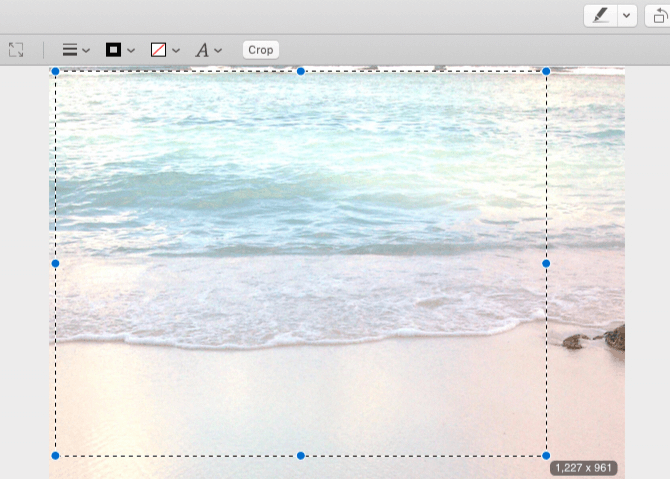A Mac előnézeti alkalmazás segítségével megtekintheti a különféle fájlok előnézetét, így nincs szükség arra, hogy a fájlt a kompatibilis alkalmazásban nyissa meg. De tudja, hogy a Mac előnézeti alkalmazás fotószerkesztőként is működik? Tehát, ha az előnézetben megtekintett fotók alapvető szerkesztését szeretné elvégezni, ezt közvetlenül az előnézeti alkalmazásban is megteheti, így nem kell a Photoshop vagy az Apple Photos alkalmazást használnia.
Ebben a bejegyzésben arról fogunk beszélni, hogyan használhatjuk az Előnézet alkalmazást fényképek vágására, átméretezésére és szerkesztésére.
Az Előnézet alkalmazásban végzett szerkesztések Önnél maradnak, ezért ha meg szeretné tartani a szerkesztetlen fotót, győződjön meg róla, hogy van másolata a fájlról, mielőtt szerkeszti a képet az Előnézet alkalmazásban.
Használja az Előnézet alkalmazást fényképek vágásához Mac rendszeren
A fénykép kivágásához ki kell választania a kívánt részt. Tehát ehhez egy téglalap alakú kiválasztó eszközt kell használnia.
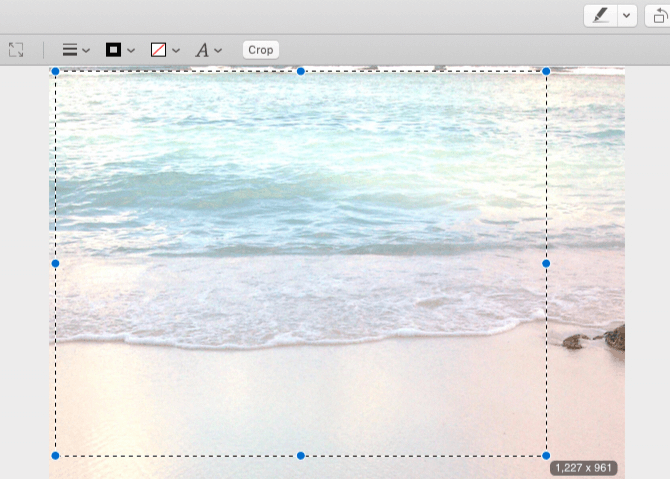
A kép forrása: MakeUseOf
A terület kiválasztásához kattintson és húzza az egérmutatót a terület fölé. A kiválasztott területméreteket láthatja, az egérmutató szélén ellenőrizheti őket.
Ha meg szeretné változtatni az eltolási kijelölt területet a fénykép bármely más részére, kattintson a kiválasztott területre, és húzza oda a kívánt helyre, ahol lennie kell.
A kijelölt területet négyzet alakban tarthatja, ha a terület kijelölése közben lenyomva tartja a Shift billentyűt. Ha azonban a képernyő közepétől felülről és alulról szeretné átméretezni ezt a régiót, akkor a kiválasztás közben le kell nyomnia és lenyomva kell tartania az Option gombot.
Miután kiválasztotta a területet, kattintson az Eszközök elemre , majd válassza a Levágás lehetőséget a fénykép körbevágásához . Ha azonban ki szeretné vágni a kiválasztott területet, kattintson a Szerkesztés gombra, és válassza a Kijelölés megfordítása lehetőséget.
Ha nem szereti a kép pontos területeit kiválasztani, akkor a Lasso Selection és a Smart Lasso eszközöket kell használnia. Ezekkel az eszközökkel manuálisan megrajzolhatja a kiválasztott területet a kép bármely eleme köré. Mindezek az eszközök elérhetők a Jelölő eszköztárban.
Olvassa el még: -
Fényképek átméretezése a legjobb köteggel ... Méretezze át több fényképét a legjobb kötegelt képátméretezővel Machez, amely más formátumba is konvertálja azokat. itt...
Használja az Előnézet alkalmazást a fényképek elforgatásához és átméretezéséhez Mac számítógépen
- A kép átméretezéséhez lépjen az Eszközök menübe, majd válassza a Méret beállítása lehetőséget.
- Módosíthatja a fénykép méretét különböző alapértelmezett méretekre vagy kiválasztott egyéni értékekre. Az eszköz a fotók átméretezése előtt és után is mutatja a fájlméretet
- Az átméretező eszköz megfelelő arányban méretezi a képet, és újramintázza azt.
Törölheti a megfelelő jelölőnégyzetek bejelölését, ha nem szeretné újramintavételezni a képet. Miután az átméretezési beállítások megfelelően testreszabottak, kattintson az OK gombra az átméretezési művelet elindításához.
- A képet el is forgathatja és megfordíthatja; ezek az eszközök az Eszközök menüben érhetők el. A Forgatás gombot az elsődleges eszköztárban találhatja meg.
- Az előnézet lehetővé teszi, hogy szöveget és alakzatokat adjon a képekhez. A képhez megjegyzéseket is fűzhet. Ehhez lépjen az Eszközök menübe, majd kattintson a Jegyzetek elemre.
Használja az Előnézet alkalmazást a képszínek beállításához Mac rendszeren
A MacOS előnézete alkalmazásból módosíthatja a Fényképek színeit. Módosíthatja a kép élességét, fényerejét, telítettségét. Ehhez használhatja a Fény- és színbeállító eszközt. A Szín beállítása opciót az Eszközökből érheti el.
A színes eszköz csúszkákkal rendelkezik az expozíció, a telítettség és a kontraszt módosításához.
A csúszkák cseréjekor a kép változásai a háttérben láthatók. A módosításokat a Cmd és a Z lenyomásával állíthatja vissza. Használja a parancsikont, amíg meg nem kapja az eredeti képet. Léphet az Eszköz ablakba, és kattintson a Reset gombra.
Használja az Előnézet alkalmazást a fényképek csoportos átméretezéséhez Mac rendszeren
Ha egynél több fényképet szeretne átméretezni bizonyos méretekben, használja az Előnézet alkalmazást.

A kép forrása: MakeUseOf
Ehhez válassza ki a képeket a Finderben, és húzza az Előnézet alkalmazás Dokk ikonjára a hozzáféréshez.
A kiválasztott fotók miniatűrjei megjelennek az Előnézet oldalsávon. Válassza ki őket, majd kattintson a Szerkesztés és az összes kijelölése elemre, vagy nyomja meg a CMD és az A gombot az összes fénykép kiválasztásához.
Az átméretező eszközzel beállíthatja a kép méretét, majd kattintson az OK gombra. Ez megváltoztatja az összes fénykép méretét. A kötegelt szerkesztéssel a fényképeket ugyanabba a formátumba exportálhatja.
Jelölő eszköztár
A Jelölő eszköztár számos szerkesztőeszközt tartalmaz, amelyek megkönnyítik a szerkesztést. A szerszám rejtett marad. Az eszköz elrejtéséhez kattintson az elsődleges eszköztár keresősávjának bal alsó sarkában található Jelölés megjelenítése gombra.
Olyan szerkesztési funkciókkal rendelkezik, mint a Vágás, Átméretezés, Színbeállítás. Annotációs és kiválasztási eszközökkel is rendelkezik.
Szerkeszthet fényképeket, feloszthat és egyesíthet PDF-fájlokat, és sok mást is végezhet a Mac számítógépen található Előnézet alkalmazással
Tehát ez minden, amit az Előnézet alkalmazással tehet. Nemcsak a különféle fájlok előnézetét tekintheti meg, és alapvető szerkesztéseket végezhet a fényképeken. Próbálja ki, és tudassa velünk, mit gondol az alábbi megjegyzésekben.